Чудовий пост. Я постійно перевіряв цей блог
і я вражений! Надзвичайно корисна інформація, зокрема остання частина
🙂 Мені дуже цікава така інформація. Я шукав
ця певна інформація протягом дуже тривалого часу.
Дякую і удачі.
Виправити аварійне завершення роботи програми «Пошта та календар» під час відкриття в Windows 10: Після оновлення або оновлення до Windows 10 користувачі скаржаться на нову проблему, через яку програма Windows 10 Mail and Calendar виходить з ладу під час відкриття, і, отже, ви не зможете ними користуватися. Це дратує проблема, оскільки програма «Пошта», а також програма «Календар» є такою корисною функцією в Windows 10, але з якоїсь дивної причини обидва з цих програм продовжують виходити з ладу відразу після їх відкриття, схоже, що Пошта та Календар не відповідають, і тому вони вимкнення/закрите.
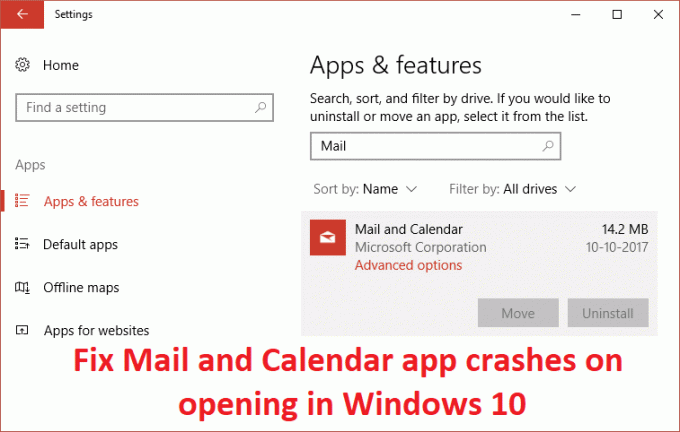
Тож якщо ви не можете відкрити програму Пошта чи Календар або якщо вона не відповідає, ви можете обов’язково спробуйте одне з наведених нижче виправлень, які, здається, усувають проблему та усувають причину проблема.
Зміст
Обов'язково створити точку відновленняна випадок, якщо щось піде не так.
1. Перейти до tйого посилання та завантажитиЗасіб вирішення проблем із додатками Windows Store.
2. Двічі клацніть файл завантаження, щоб запустити засіб усунення несправностей.

3. Обов’язково натисніть кнопку «Додатково» та поставте галочку «Застосувати ремонт автоматично.“
4. Нехай запуститься засіб усунення несправностей і Виправте роботу Windows Store.
5. Тепер введіть «усунення неполадок» у рядку пошуку Windows і натисніть на Вирішення проблем.

6. Далі виберіть на лівій панелі вікна Подивитись все.
7. Потім виберіть зі списку Усунення неполадок комп'ютера Програми Windows Store.

8. Дотримуйтесь інструкцій на екрані та запустіть програму «Усунення неполадок Windows Update».
9. Перезавантажте комп'ютер і знову спробуйте відкрити Windows Store.
1. Натисніть клавішу Windows + I, а потім виберіть Оновлення та безпека.

2. Далі знову натисніть Перевірити наявність оновлень і переконайтеся, що ви встановили всі оновлення, що очікують на розгляд.

3. Після встановлення оновлень перезавантажте комп’ютер і перевірте, чи зможете ви це зробити Виправити аварійне завершення роботи програми «Пошта та календар» під час відкриття в Windows 10.
1. Натисніть клавішу Windows + I, щоб відкрити Налаштування потім натисніть на Програми.

2.З лівого меню не забудьте вибрати Програми та функції.
3. Тепер у розділі Програми та тип функцій Пошта у вікні пошуку з написом «Знайдіть цей список.“
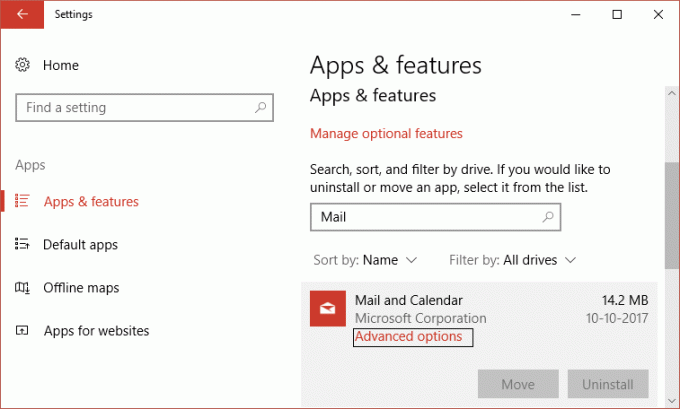
4. Клацніть результат пошуку, у якому написано «Пошта та календар», а потім виберіть Розширені опції.
5. У наступному вікні переконайтеся, що натисніть Скинути.
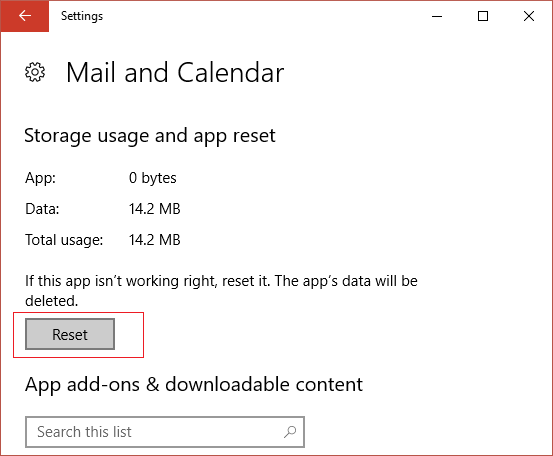
6. Перезавантажте комп’ютер, щоб зберегти зміни та перевірити, чи зможете ви це зробити Виправити аварійне завершення роботи програми Пошта та Календарвідкриття питання.
1. Натисніть клавішу Windows + Q, щоб відкрити пошук, а потім введіть powershell і клацніть правою кнопкою миші PowerShell і виберіть Запустити від імені адміністратора.

2. Тепер введіть таку команду в PowerShell і натисніть Enter:
get-appxpackage *microsoft.windowscommunicationsapps* | remove-appxpackage
3. Дочекайтеся завершення наведеної вище команди, але якщо ви отримуєте помилку під час виконання вищевказаної команди або якщо вона взагалі не працює, скористайтеся такою командою:
Get-appxprovisionedpackage – онлайн | де-об'єкт {$_.packagename – наприклад, «*windowscommunicationsapps*»} | remove-appxprovisionedpackage – онлайн

4. Тепер встановіть Пошту та Календар із Магазин Windows.
5. Перезавантажте ПК, щоб зберегти зміни.
1. Введіть пошуковий запит Windows Powershell потім клацніть правою кнопкою миші на Windows PowerShell і виберіть Запуск від імені адміністратора.

2. Тепер введіть наступне в Powershell і натисніть Enter:
Get-AppXPackage | Foreach {Add-AppxPackage -DisableDevelopmentMode -Register "$($_.InstallLocation)\AppXManifest.xml"}

3. Дозвольте вищезазначеному процесу закінчити, а потім перезавантажте ПК.
Це повинно Виправте аварійне завершення роботи програми «Пошта та календар» під час відкриття в Windows 10 але якщо ви все ще застрягли на тій самій помилці, перейдіть до наступного методу.
Цей метод є останнім заходом, тому що якщо нічого не вийде, то цей метод напевно усуне всі проблеми з вашим ПК. Відновлення Встановіть лише за допомогою оновлення на місці, щоб усунути проблеми з системою, не видаляючи дані користувача, наявні в системі. Тож перегляньте цю статтю, щоб побачити Як легко відновити Встановіть Windows 10.
Рекомендовано для вас:
Ось це у вас успішно Виправити аварійне завершення роботи програми «Пошта та календар» під час відкриття в Windows 10 але якщо у вас все ще залишилися запитання щодо наведеного вище посібника, не соромтеся задавати їх у розділі коментарів.
Чудовий пост. Я постійно перевіряв цей блог
і я вражений! Надзвичайно корисна інформація, зокрема остання частина
🙂 Мені дуже цікава така інформація. Я шукав
ця певна інформація протягом дуже тривалого часу.
Дякую і удачі.
Чудові поради, дякую!
Я зробив усе це, від скидання поштової програми до перевстановлення Windows 10. У Win10 21H1 пошта виходить з ладу при натисканні посилань; і Sticky Notes вилітає під час запуску.
